Hirdetés
 A Skype, a népszerű alkalmazás a hang- és videohívásokhoz, számos mobil operációs rendszert támogat, beleértve az Androidot. Sajnos a videohívásokhoz támogatott eszközök listája korlátozott. Ez a csalódás egyik fő forrása.
A Skype, a népszerű alkalmazás a hang- és videohívásokhoz, számos mobil operációs rendszert támogat, beleértve az Androidot. Sajnos a videohívásokhoz támogatott eszközök listája korlátozott. Ez a csalódás egyik fő forrása.
Legutóbbi frissítésével a Skype for Android további 14 videojáték-eszközt tartalmaz, köztük három Android Honeycombot futtató tabletták: a Samsung Galaxy Tab 10.1, a Motorola Xoom és az Acer Iconia Tabletta. Sajnos a videohívás opció alapértelmezés szerint nem engedélyezett. Ez a cikk végigvezeti az Android 3.1 (Honeycomb) operációs rendszert futtató Samsung Galaxy Tab 10.1 alkalmazásban látható beállításokon.
1. lépés: Telepítse a Skype legújabb verzióját Androidra
Ha még nem telepítette a Skype-t, keresse meg táblagépén az Android Market alkalmazást, és keresse meg a Skype-ot, vagy egyszerűen látogasson el ezt a linket a Skype telepítéséhez.
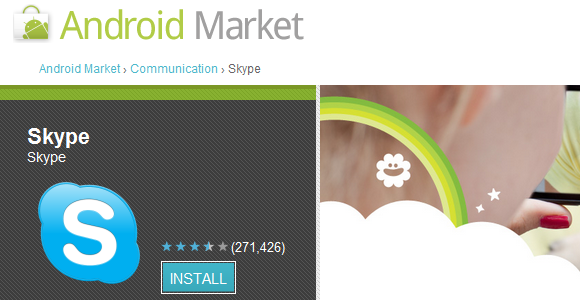
Ha a Skype már telepítve van a táblagépen, ellenőrizze, hogy automatikusan frissült-e, vagy frissítse az alkalmazást manuálisan. Keresse meg az Android Market alkalmazást és kattintson a> elemre
Alkalmazásaim a képernyő jobb felső sarkában.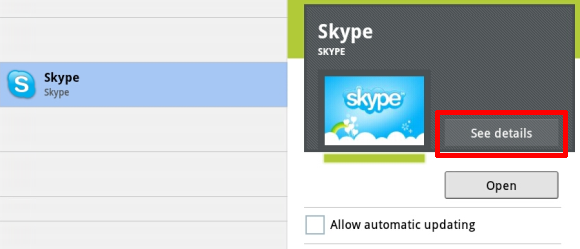
Válassza ki a Skype-t a telepített alkalmazások listájából, majd kattintson a> feliratú gombra frissítés, feltéve, hogy látja. Ha engedélyezte az automatikus frissítést, akkor a Skype már friss lesz. A verzió megerősítéséhez kattintson a> gombra Lásd a részleteket.
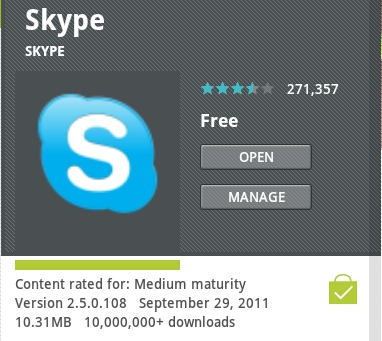
2. lépés: Engedélyezze a videohívást
Nyissa meg a Skype alkalmazást. A Skype menü nézetében (Névjegyek, Legutóbbi, Hívástelefonok és Profil), fülre a bal alsó sarokban található menügombra, majd nyissa meg a> gombot Beállítások.
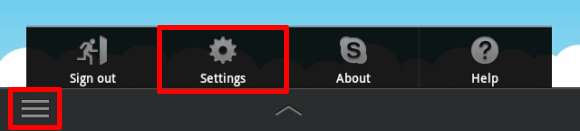
Ban,-ben Beállítások nézetben görgessen le a> részhez Videohívások. Jelölje be a jelölőnégyzetet> Engedélyezze a video hívást.

Előfordulhat, hogy megjelenik egy üzenet, amely jelezte, hogy az eszközt még nem tanúsították a Skype-vel való együttműködésre. Kattintson a> elemre Folytatni a videohívások engedélyezéséhez.
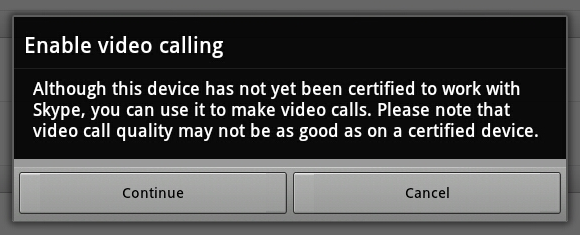
A videohívás engedélyezése közben a Skype automatikusan újratöltődik. Miután ezt az eljárást befejezte, továbbléphet és beállíthatja a videohívás egyéb beállításait, hogy megfeleljen az Ön preferenciáinak, vagy az első videohíváshoz a táblagépen.
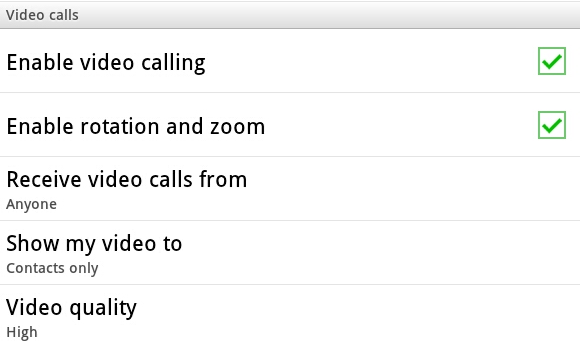
3. lépés: Vegyen fel videohívást
Amikor most megpróbálja felhívni valamelyik névjegyét, a> Skype videohívás opció jelenik meg a műveletek listájában.
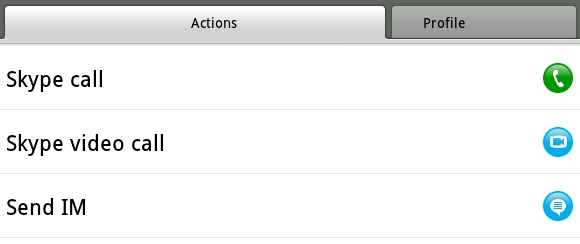
Baráttal folytatott videohívás közben a képernyő kikapcsolható a kamera kikapcsolásához vagy kikapcsolásához. Kattintson a jobb alsó sarokban található kameraikonra a kameraválasztás eléréséhez. Alapértelmezés szerint a Skype a> -t használja Első kamera. A hátsó kamerát tartalmazó táblagépeken is átválthat a> -ra Hátsó kamera.
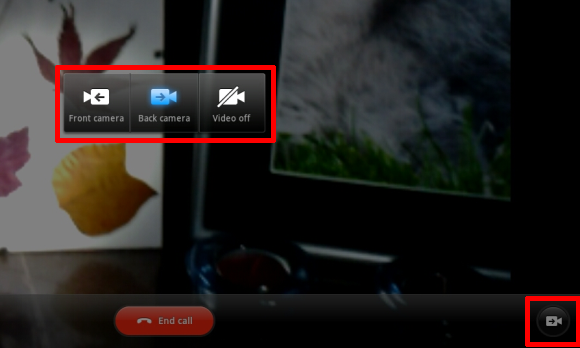
A Skype új verziója támogatja a videohívásokhoz álló és fekvő módot is. Az egyik módból a másikba váltáshoz engedélyezze az automatikus forgást a táblagépen, és egyszerűen mozgassa a táblagépet.
Élvezte ezt a cikket? Ha még több dolgot keres a táblagépével kapcsolatban, akkor nézze meg a következő cikkeket:
- Hogyan lehet betölteni a webhelyek asztali változatát a Google Android Honeycomb Tabletre Hogyan lehet betölteni a webhelyek asztali változatát a Google Android Honeycomb TabletreA tabletták nagyszerű eszközök webhelyek olvasására és böngészésére. Ha táblagép segítségével böngész az interneten, észreveszi, hogy sok webhely automatikusan betölti mobil verzióját. Ennek oka az, hogy a böngésző ... Olvass tovább
- 10 fantasztikus méhsejtre optimalizált alkalmazás 10 fantasztikus méhsejtre optimalizált alkalmazásA Ice Cream Sandwich a közeljövőben kerül kiadásra, és ez egy nagyon népszerű téma ezek közül napok alatt, ne felejtsük el, hogy sokkal hasonlít a Honeycomb-ra, a gyönyörű táblagép-orientált platformon volt... Olvass tovább
- Az Android Tablet érintőképernyős billentyűzetének beállításának három lépése Az Android Tablet érintőképernyős billentyűzetének beállításának három lépéseTöbb mint egy évvel az iPad első bevezetése után végre látunk néhány tisztességes táblagép-alternatívát a piacon. Az Apple és a Samsung között a közelmúltban fennálló jogi viták azt mutatják, hogy heves verseny lesz. Nyilvánvalóan,... Olvass tovább
- 6 praktikus Android kütyü a kezdőképernyőhöz 6 praktikus Android kütyü a kezdőképernyőhözAz Android kezdőképernyője a leggyakrabban használt alkalmazások és mappák központi hubja. Kiváló hely egy olyan kütyü elhelyezésére is, amelyek gyors áttekintést nyújtanak a ... Olvass tovább
- 5 módszer a táblagép akkumulátorának élettartamának javítására 5 módszer a táblagép akkumulátorának élettartamának javításáraA táblagépek népszerű mobilkészülékekké válnak, és lenyűgöző tartósságuk az egyik legnagyobb húzás. A legtöbb táblagép nyolc-tíz órán át tarthat, még akkor is, ha mobilvideót jelenít meg vagy az interneten szörföz. Ez... Olvass tovább
Milyen tippeket és trükköket kínál a Skype hívásokhoz az Android készülékeken?
Tina több mint egy évtizede ír a fogyasztói technológiáról. Természettudományi doktori fokozattal, Németországból diplomával és Svédországból diplomával rendelkezik. Analitikai háttere elősegítette, hogy kiemelkedjen a MakeUseOf technológiai újságírójaként, ahol jelenleg kulcsszó-kutatást és műveleteket irányít.